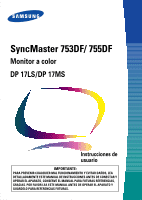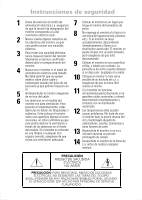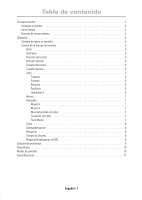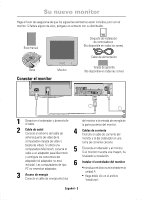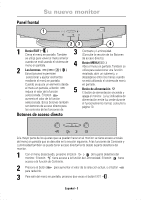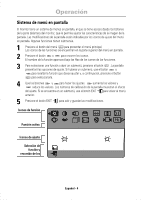Samsung 753DF User Manual (user Manual) (ver.1.0) (Spanish) - Page 6
Operación
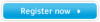 |
View all Samsung 753DF manuals
Add to My Manuals
Save this manual to your list of manuals |
Page 6 highlights
Operación Sistema de menú en pantalla El monitor tiene un sistema de menús en pantalla, al que se tiene acceso desde los botones de la parte delantera del monitor, que le permite ajustar las características de la imagen de la pantalla. Las modificaciones de la pantalla están indicadas por los iconos de ajuste del menú en pantalla. Algunas funciones tienen submenús. 1 Presione el botón del menú para presentar el menú principal. Los iconos de las funciones se encuentran en la parte superior del menú en pantalla. 2 Presione el botón o para recorrer los iconos. El nombre de la función aparecerá bajo las filas de los iconos de las funciones. 3 Para seleccionar una función o abrir un submenú, presione el botón . La pantalla presentará las opciones de ajuste. Si hubiera un submenú, use el botón o para resaltar la función que desee ajustar y, a continuación, presione el botón para seleccionarla. 4 Use los botones y para hacer los ajustes. aumenta los valores y reduce los valores. Los números de calibración de la pantalla muestran el efecto del ajuste. Si se encuentra en un submenú, use el botón EXIT para volver al menú anterior. 5 Presione el botón EXIT para salir y guardar las modificaciones. Iconos de función Función activa Iconos de ajuste Selección de función y recorrido de los Brillo : Función Acceso : Salir de menú Español - 4